在工作和学习中,我们经常需要将多个PDF文件合并成一个更大的文档,以便于管理和共享。UPDF编辑器作为一款专业的PDF编辑工具,提供了便捷的功能来帮助用户轻松实现这一目标。本文将介绍如何利用UPDF编辑器来快速拼接多个PDF文件成一个统一的文档。
首先,确保你已经安装了UPDF编辑器软件,并且打开软件准备开始工作。接下来,我们将逐步演示如何使用UPDF编辑器实现PDF文件的合并操作。
步骤一:打开UPDF编辑器软件
点击“批量处理”–“合并PDF”选项。在UPDF编辑器的主界面上,你可以看到“合并PDF”选项,点击这个选项以开始合并PDF文件的操作。

步骤二:选择要合并的PDF文件
在弹出的窗口中,你可以搜索并选择需要合并的PDF文件。UPDF编辑器支持同时选择多个PDF文件,你可以按住Ctrl键并依次点击选中要合并的文件。
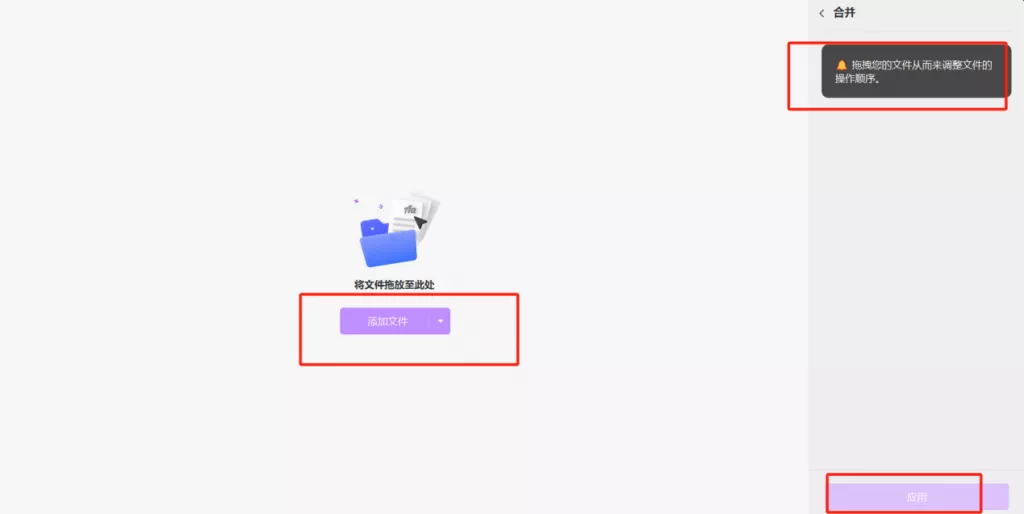
步骤三:调整文件的顺序与布局
在选择完要合并的PDF文件后,你可以通过拖拽文件来调整它们的顺序。这样可以确保最终合并的文档顺序符合你的需求。此外,你还可以选择不同的布局方式,如横向或纵向排列页面。
步骤四:点击“合并”按钮完成操作
当确认选择的PDF文件及其顺序后,点击“合并”按钮即可开始将这些文件合并成一个PDF文档。UPDF编辑器会自动进行合并操作,并在短时间内生成一个新的PDF文件。
步骤五:保存并导出合并后的PDF文件
合并完成后,你可以选择保存这个新的PDF文档,并指定保存的路径和文件名。UPDF编辑器支持将合并后的PDF文件导出到本地,方便你随时查看和分享这个文档。
通过以上简单的步骤,你可以快速而方便地使用UPDF编辑器将多个PDF文件合并成一个统一的文档。这样的功能不仅提高了工作效率,也使文件管理更加便捷。如果你经常需要处理PDF文件,不妨试试UPDF编辑器,它将成为你的好帮手!
 UPDF
UPDF Windows 版
Windows 版 Mac 版
Mac 版 iOS 版
iOS 版 安卓版
安卓版 AI 网页版
AI 网页版 AI 助手
AI 助手 编辑 PDF
编辑 PDF 注释 PDF
注释 PDF 阅读 PDF
阅读 PDF  UPDF Cloud
UPDF Cloud 格式转换
格式转换 OCR 识别
OCR 识别 压缩 PDF
压缩 PDF 页面管理
页面管理 表单与签名
表单与签名 发票助手
发票助手 文档安全
文档安全 批量处理
批量处理 企业解决方案
企业解决方案 企业版价格
企业版价格 企业指南
企业指南 渠道合作
渠道合作 信创版
信创版 金融
金融 制造
制造 医疗
医疗 教育
教育 保险
保险 法律
法律 常见问题
常见问题 联系我们
联系我们 用户指南
用户指南 产品动态
产品动态 新闻中心
新闻中心 技术参数
技术参数 关于我们
关于我们 更新日志
更新日志









